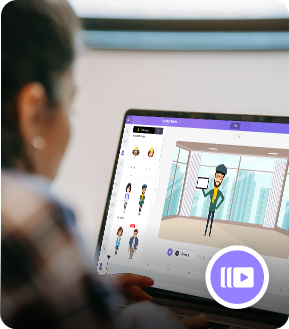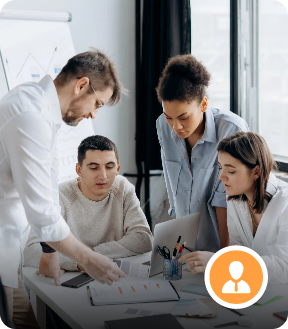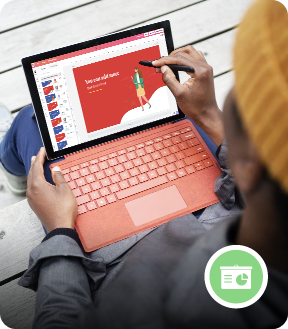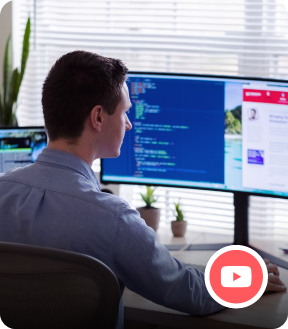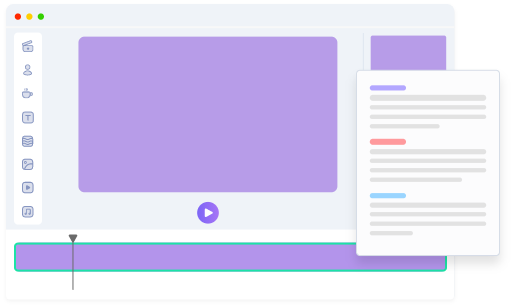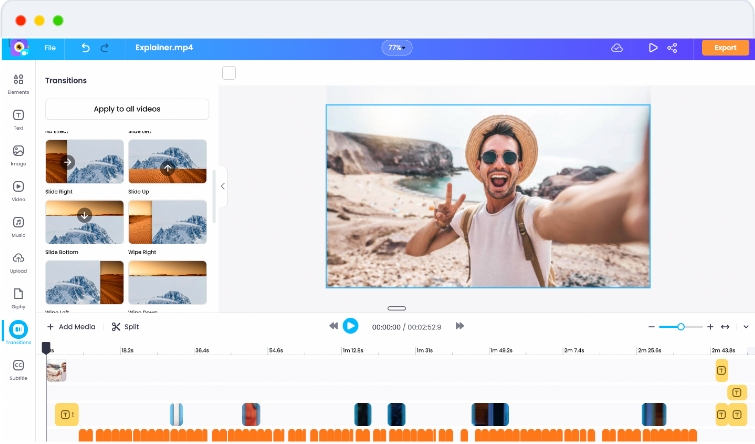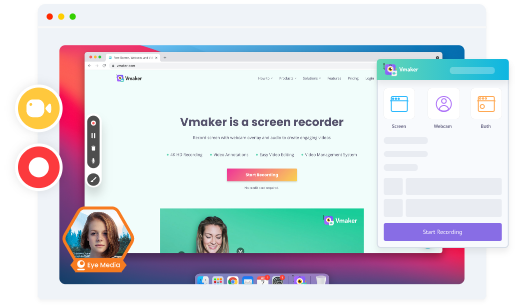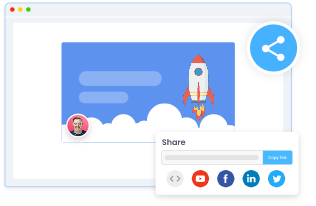Создавайте и редактируйте обучающие видео с помощью нашего
ИИ-создателя обучающих видео
Теперь вы можете создавать увлекательные корпоративные обучающие видео без необходимости использовать множество инструментов.
Не могу поверить, что люди действительно говорят такие вещи!
Создайте обучающие видео на Vmaker AI за 3 простых шага
-
1Продумайте формат обучающего видео
![Продумайте видео и подготовьте сценарий]()
Зарегистрируйтесь в Vmaker AI и начните запись обучающего видео с помощью нашего рекордера экрана и веб-камеры или выберите ИИ-аватар и шаблон для генерации видео по сценарию.
-
![Plan the video & get the script ready]()
-
2Отредактируйте видео до совершенства:
![Создавайте анимированные видео на Animake]()
Отредактируйте видео до совершенства — добавьте переходы, звуковые эффекты, фоновую музыку, текстовые вставки, анимацию и субтитры. Также вы можете перевести субтитры на 100+ языков.
-
![Create Animated Videos on Animake]()
-
3Экспортируйте и встраивайте в LMS:
![Записывайте экран, веб-камеру или оба варианта на Vmaker]()
Далее — экспортируйте видео в 4K. Вы можете скачать обучающее видео или встроить его в любую LMS одним кликом. Также можно загрузить его на YouTube бесплатно.
-
![Record your screen, webcam, or both on Vmaker]()
Почему Vmaker AI — лучший создатель обучающих видео
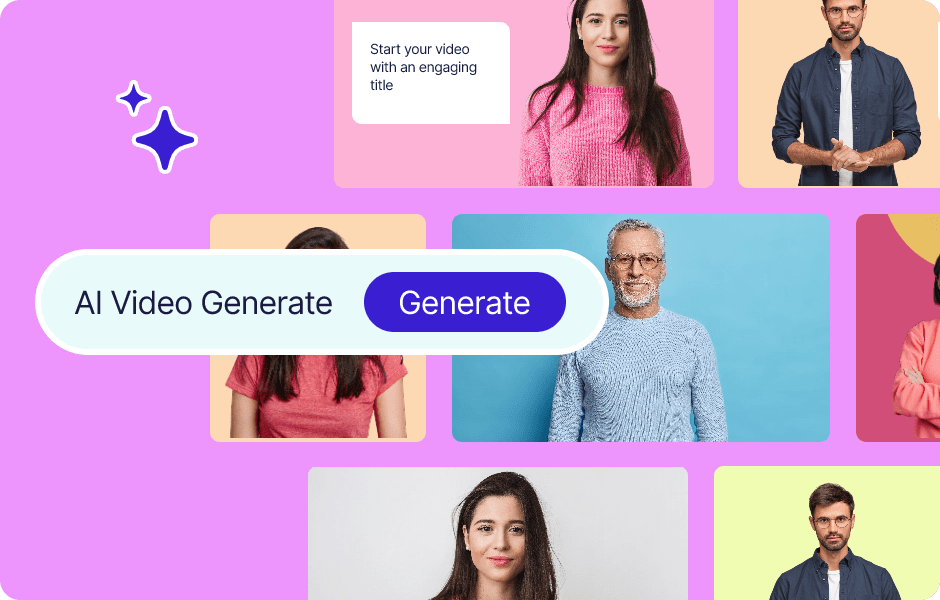
Генерируйте видео с ИИ-аватаром
Vmaker AI создает видео по простому запросу, предоставляя легкий способ воплотить ваши идеи в видео. Более 100 ИИ-аватаров, 99% точности и идеальная синхронизация губ.
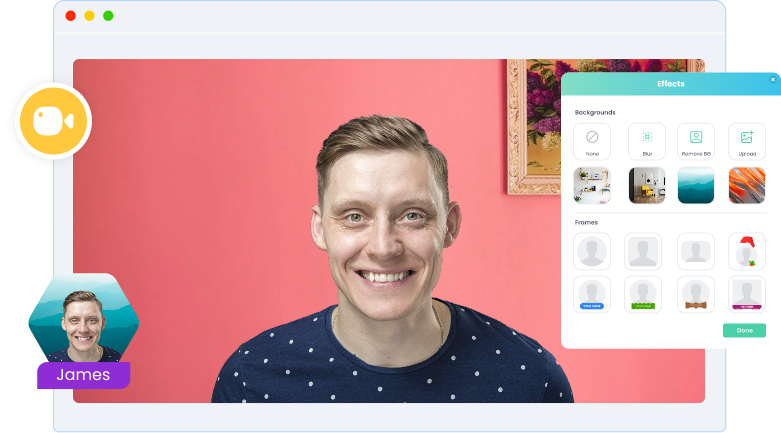
Записывайте собственные видео с говорящей головой
Для записи обучающих видео больше не нужна студия. Вы можете записывать с веб-камеры на Vmaker, добавлять рамки, настраивать имена и даже виртуальные фоны.
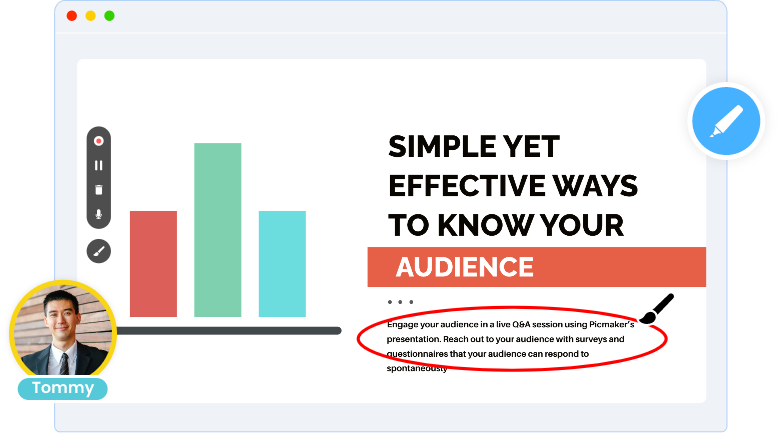
Добавляйте аннотации на экран
Выделяйте и подчеркивайте важные моменты в обучающем видео с помощью функции аннотаций Vmaker.

Автоматическое редактирование с помощью нашего ИИ-видеоредактора
Наш ИИ-видеоредактор упрощает монтаж, автоматически улучшая ваши записи для создания профессиональных видео. Благодаря продвинутым ИИ-возможностям, он легко превращает сырые клипы в готовый, увлекательный обучающий контент.
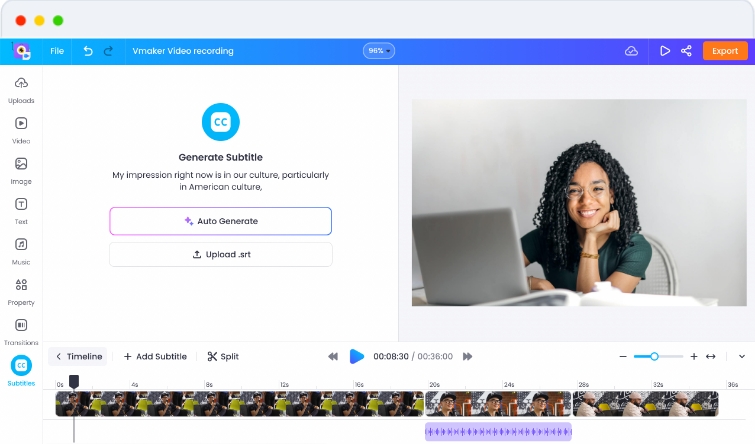
Автоматически создаваемые субтитры для снижения нагрузки
Автоматический генератор субтитров Vmaker AI полезен для сотрудников, которые предпочитают читать текст вместо просмотра видео. Они могут отключить звук и читать субтитры на ходу! Также переводите субтитры на 100+ языков для глобального охвата.
Создавайте видео без лица с ИИ-аватаром на Vmaker AI
Вы можете начать с готового сценария или сгенерировать его по запросу в Vmaker AI. Выберите ИИ-аватара и шаблон из сотен доступных. Нажмите «Сгенерировать», чтобы создать обучающие видео с ИИ-аватаром без лица для ваших учеников.
Создать видео без лицаСократите время создания обучающих видео на 80% с помощью Vmaker
Часто задаваемые вопросы об обучающих видео
Вот как бизнес получает выгоду от использования Vmaker:
- Индивидуальная страница видеоплеера с логотипом и URL
- Простая вставка видео на лендинги
- Аналитика просмотров для отслеживания количества просмотров
- Общая библиотека для командной работы
Выполните следующие шаги для записи обучающих видео:
- Скачайте и установите программу для записи обучающих видео Vmaker
- Откройте нужное ПО для записи видео
- Запустите Vmaker и нажмите «Начать запись»
- Используйте аннотации для выделения важных деталей
- Чтобы завершить запись, нажмите красную кнопку сбоку экрана
- После записи вы можете просмотреть, отредактировать и поделиться видео онлайн
Вот советы по созданию эффективных обучающих видео:
- Учитывайте свою аудиторию при создании видео
- Делайте видео короткими
- Используйте аннотации для выделения важных частей экрана и клики мышью при записи
Несколько советов по созданию обучающих видео с PowerPoint:
- Делайте презентацию короткой
- Сделайте PowerPoint интерактивным, добавляя вопросы между слайдами
- Записывайте себя на веб-камеру, пока вы рассказываете по слайдам, чтобы избежать монотонности
Vmaker! Верно. Это одно из лучших ПО для создания обучающих видео с функцией размытия. Самое удобное — вы можете размывать экран прямо во время записи (не нужно тратить время на монтаж).
Автоматический генератор субтитров Vmaker AI поддерживает 35+ языков, предлагает 10+ анимационных стилей и 100+ языков для перевода. Он автоматически создает и синхронизирует субтитры с вашим обучающим видео, упрощая создание титров и обеспечивая их точность.
Чтобы создать обучающее видео с ИИ, подготовьте сценарий или сгенерируйте его по запросу в Vmaker AI. Выберите ИИ-аватара и один из сотен шаблонов. Нажмите «Сгенерировать», чтобы создать обучающее видео с ИИ-аватаром без лица для ваших учеников.